Cách chuyển file Canva sang Photoshop giúp bạn giữ nguyên thiết kế, nâng cao chỉnh sửa
Bạn đang sử dụng Canva trên máy tính để sáng tạo nội dung nhưng cần chỉnh sửa nâng cao hơn trong Photoshop? Đừng lo lắng, bài viết này mình sẽ hướng dẫn bạn cách chuyển file Canva sang Photoshop cực nhanh chóng và đơn giản. Hãy theo dõi ngay các bước bên dưới nhé.
Cách chuyển file Canva sang Photoshop
Bước 1: Mở Canva lên và chọn mẫu bạn muốn chuyển file Canva sang Photoshop > Nhấn chọn mục Tệp > Chọn tiếp vào mục Tải xuống.
Bước 2: Tại đây bạn hãy tiến hành chọn Loại Tệp bằng cách nhấn vào dấu mũi tên xuống > Nhấn chọn PDF bản in để tải tệp về máy của mình.
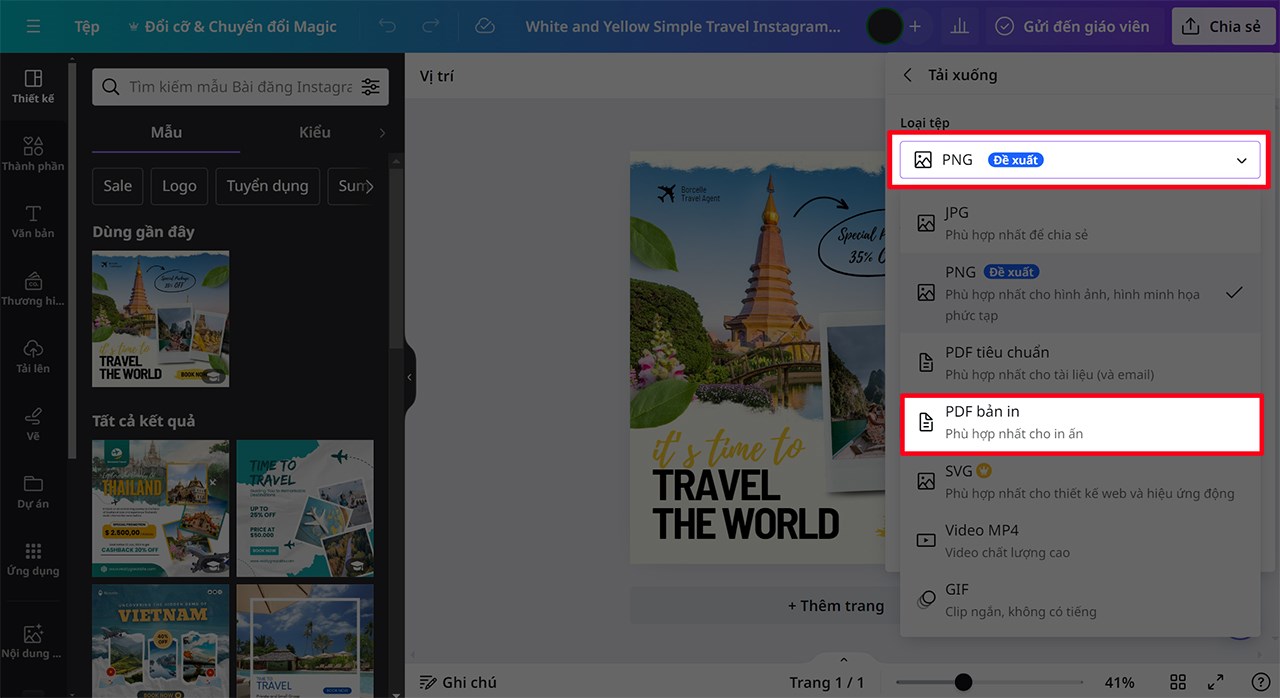
Bước 3: Sau khi đã tải tệp về máy tính, bạn hãy truy cập website Photopea để tiến hành hoàn tất chuyển file Canva sang Photoshop. Nhấn chọn Mở tệp từ máy tính để tải file PDF vừa tải về ở bước 2 lên.
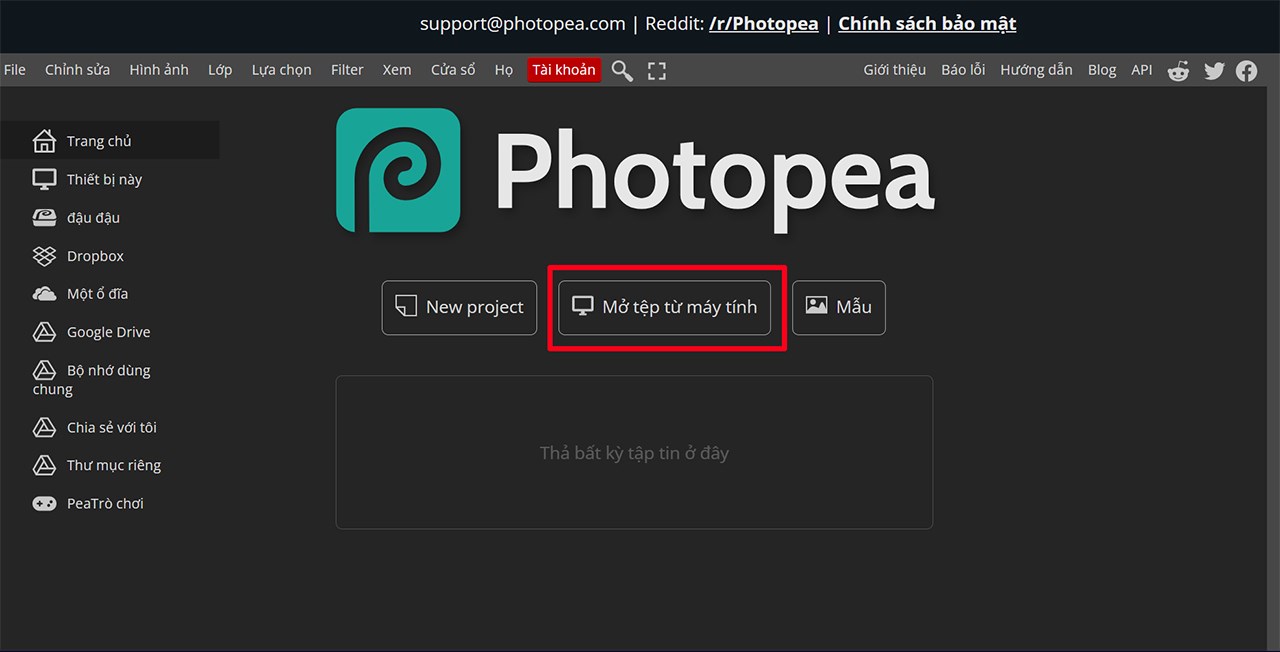
Bước 4: Chọn mục File > Chọn Save under as PSD và chờ web chuyển đổi tải về máy của bạn.
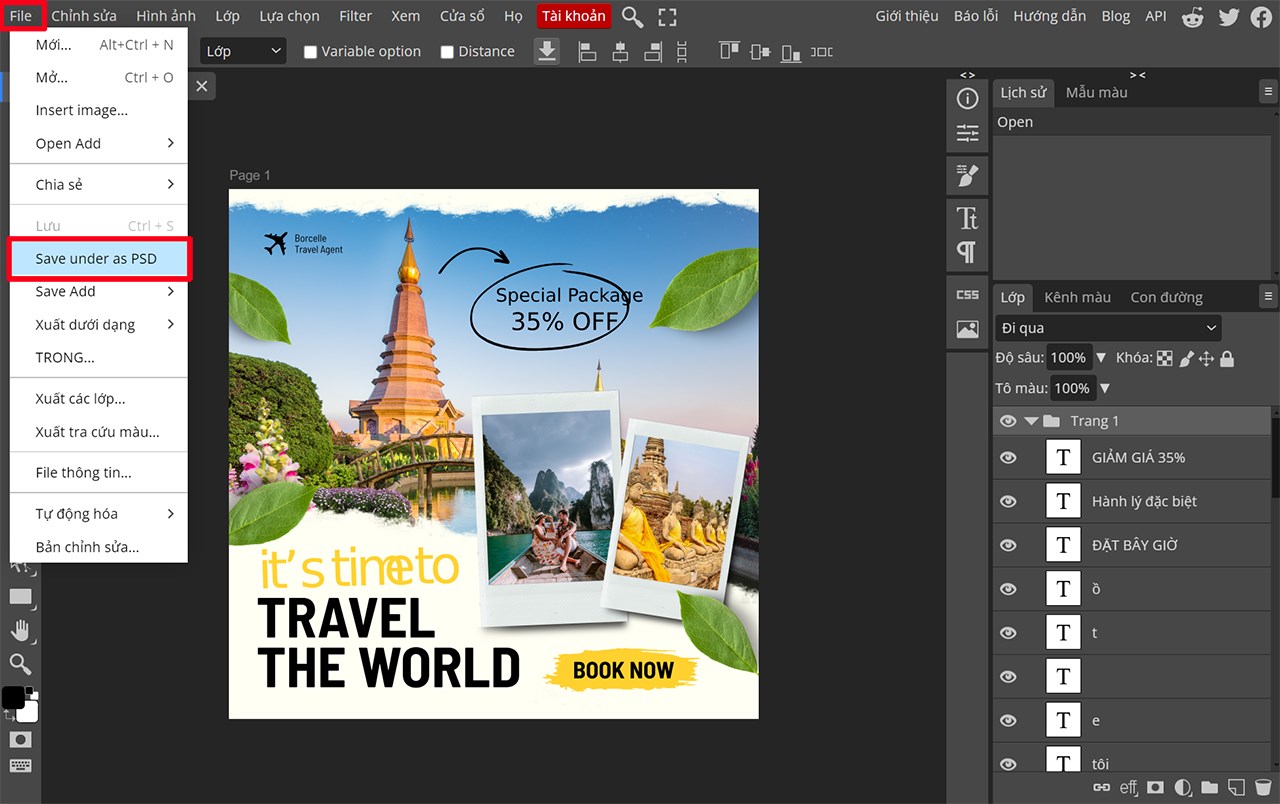
Đợi một chút, web sẽ lưu file về máy của bạn. Lúc này bạn chỉ cần mở Photoshop ra > Chọn tệp PSD mới được lưu về và tiếp tục chỉnh theo ý thích của mình.
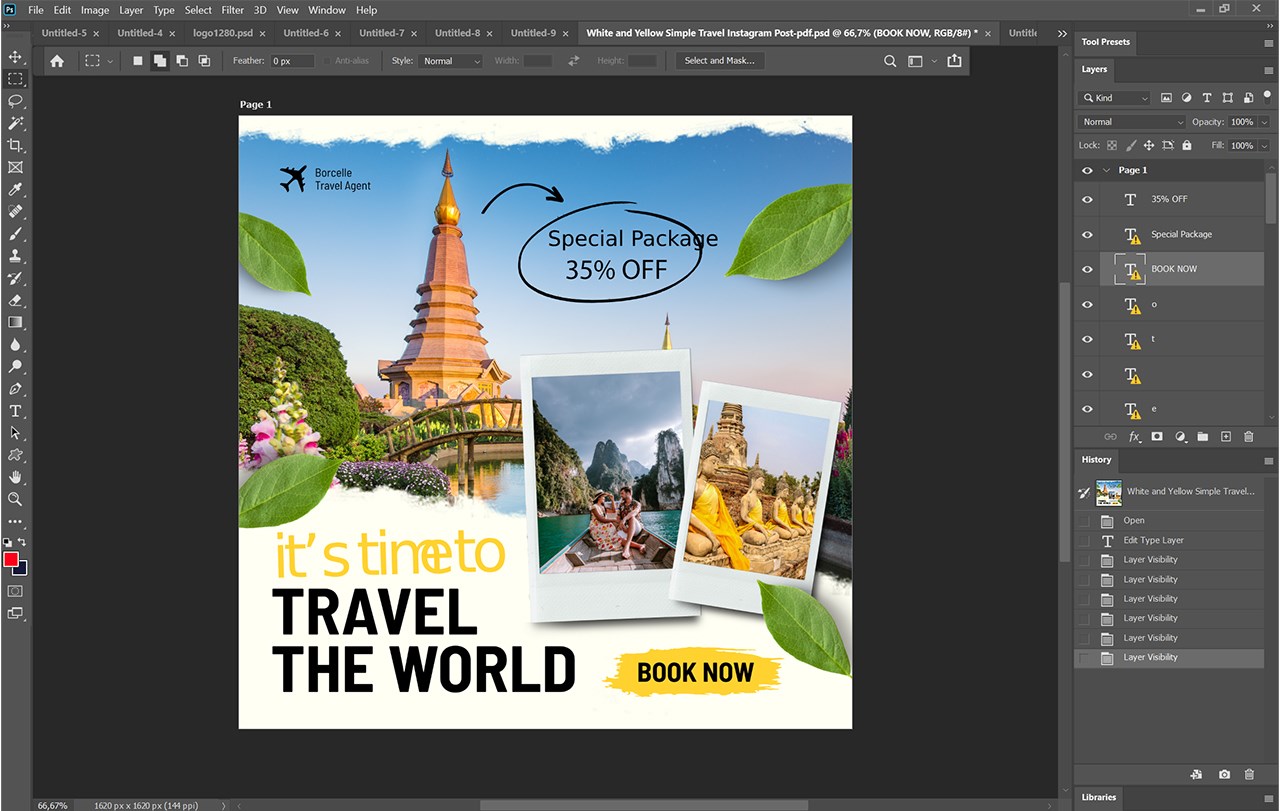
Bên trên là các thao tác chuyển file Canva sang Photoshop mà mình vừa hướng dẫn xong. Chúc bạn thành công trong việc chuyển đổi file Canva sang Photoshop và sáng tạo nên những tác phẩm nghệ thuật tuyệt vời! Cảm ơn bạn đã theo dõi bài viết.



-1280x720.jpg)
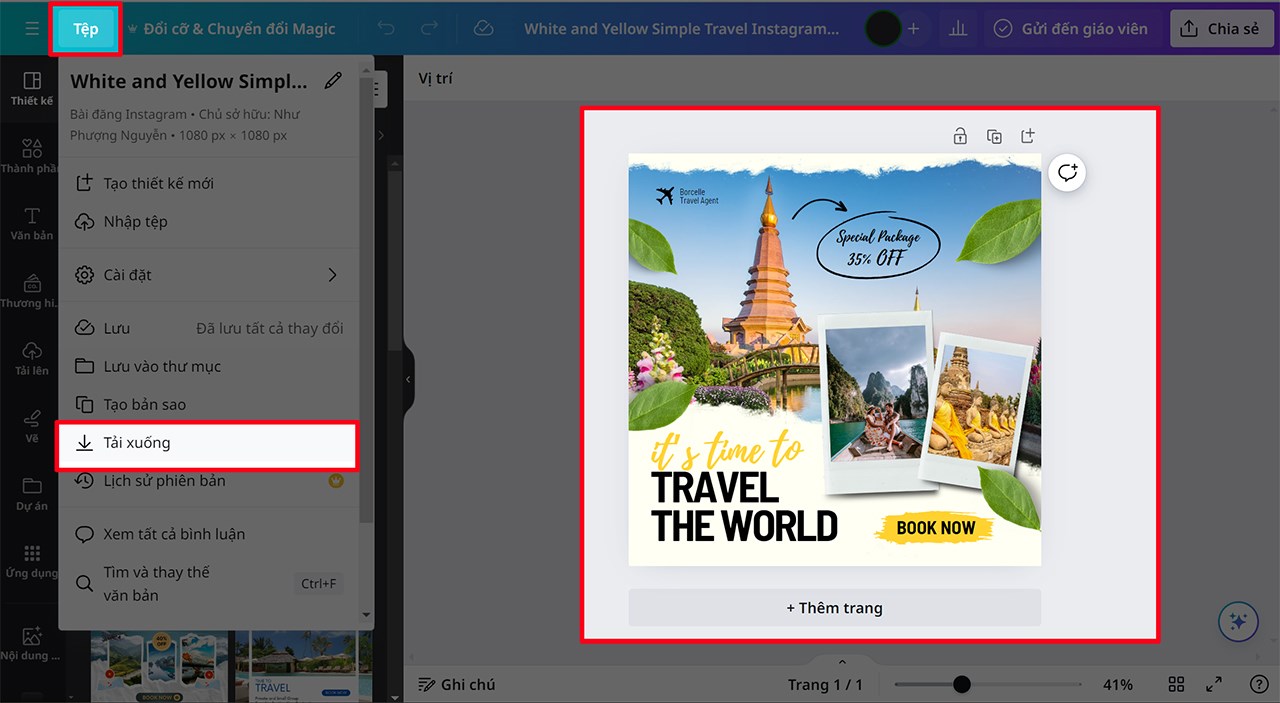









 Chủ đề Hot
Chủ đề Hot

